Долгожданный и крайне полезный пакет, позволяющий взглянуть на противника через снайперский прицел. Из недостатков устройства можно выделить вполне очевидную неторопливость активации. Впрочем, холерик-снайпер, крайне редкое явления. Включается прибор сперва наведением на цель, а затем многократным нажатием на кнопку переключения улучшенного компаса в режим цели(«планета», «звезда», «станция» и т.д, как правило это клавиша «\»).
Когда прицел активирован, его можно настроить. Для этого вообще желательно полететь куда-то в астероидный пояс и потренироваться. Настраивается прицел привычным перебором опций дополнительно активируемого оборудования. Но опции прицела там появляются только когда он активирован. Итак, включайте прицел, затем нажимайте на смену оборудования «SHIFT+n» в списке будут проскакивать настройки прицела: размер, режим (автоматически убивать после исчезновения цели или оставлять), наличие прицельной сетки, контраст в прицеле, прозрачность элементов и т.д. Меняются значения «n». После настройки выберите опцию Lock Gunsight Configuration — она уберет все эти пункты из списка переключаемого оборудования, чтобы вы могли им (другим оборудованием) пользоваться в нормальном режиме без лишнего перебора. Если надо снова включить настройку — то нажмите f5, f6 или f7 для выключения прицела или «\» , а затем снова «\» пока он не появится.
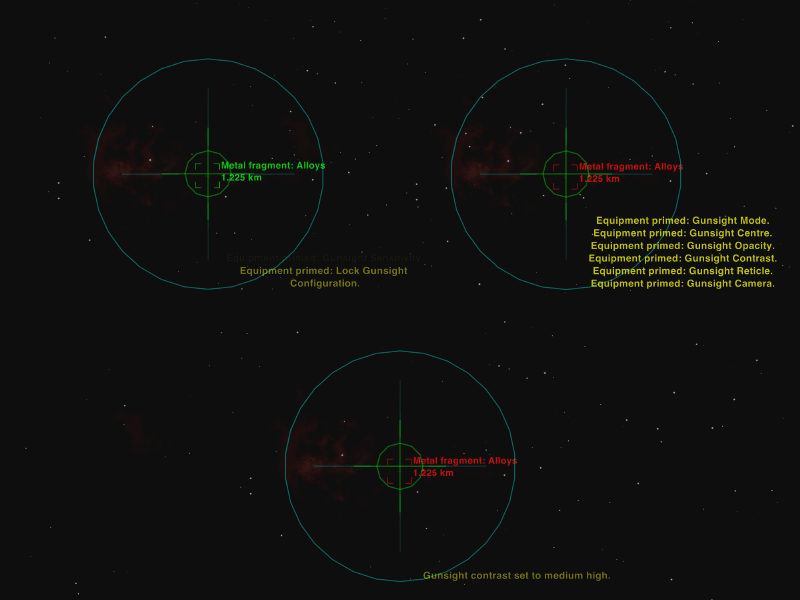
Сперва может показаться, что вещь слишком немобильная, однако, стоит заметить, что вооружившись таким оборудованием вы можете вести прицельный огонь уже тогда когда противник еще не решается по вам стрелять, либо откровенно мажет.
Хорошо дополнит комплект система автонаведения SniperLock
тоже может не помешать Auto Crosshairs или Target Reticle (помогут наводиться на цель и без снайперского прицела). В самом прицеле тоже как бы есть опция выбора цвета прицела когда цель в нем, но лучше довериться этим пакетам, так как они действуют всегда, есть прицел или нет его (первый стрелочками, второй цветом сигналит).
http://wiki.alioth.net/index.php/Sniper_Sight
Альтернативная ссылка на файл
http://wiki.alioth.net/index.php/Auto_Crosshairs
http://wiki.alioth.net/index.php/Target_Reticle
http://wiki.alioth.net/index.php/SniperLock
Перевод официальной инструкции по настройкам прицела
Вы можете изменять настройки конфигурации только во время использования снайперского прицела.
Пока отображается индикатор «Прицел», нажимайте N (shift-n) до тех пор, пока на экране не появится надпись Customize Gunsight Settings.
Нажмите n, чтобы отобразить параметры конфигурации прицела.
Нажмите n, чтобы переключиться между шестью доступными прицелами разного размера или полностью отключить его. Ваши новые настройки должны вступить в силу немедленно.
Нажмите n для переключения режима работы между режимами hold(удержание) и automatic release(автоматически выключать).
Нажмите n, чтобы включить центральную метку. При повторном нажатии метка будет изменена на шесть различных размеров, прежде чем она снова выключится.
Нажмите n, чтобы изменить прозрачность между 33%, 40% или 50%. Ваши новые настройки должны вступить в силу немедленно.
Нажмите n, чтобы изменить яркость центрального участка с повышенной контрастностью между шестью различными уровнями низкой, средней или высокой яркости. Ваши новые настройки должны вступить в силу немедленно.
Затем нажимайте N до тех пор, пока на экране не появится Gunsight Reticle (Прицельная сетка).
Нажмите n, чтобы включить или выключить дополнительную сетку. Использование прицельной сетки в снайперском прицеле полностью не зависит от того, приобрели ли вы усовершенствование наведения сканера для общего использования.
Нажмите n, чтобы включить камеру прицела. Пока камера включена, снайперский прицел автоматически будет вести фотографическую запись всех успешно уничтоженных астероидов. (Файлы изображений будут храниться в папке oolite.app/oolite-saves/snapshots/ на компьютерах с Windows.)
Нажмите n, чтобы переключить центральную квадратную метку и крест, показанные в режиме удержания, с зеленого на желтый.
Нажмите n, чтобы переключить цвет прицела, который будет светиться при наведении на цель. При наведении на цель снайперский прицел может светиться ярко-красным, ярко-зеленым или желтым.
Нажмите n, чтобы настроить чувствительность прицела к цели среди пяти различных настроек. Обычно не должно быть никакой необходимости настраивать этот параметр.
Нажмите n, чтобы скрыть меню конфигурации прицел из меню основного оборудования.
- Activities (Активности) (28)
- Ambience (Антураж) (95)
- Dockables (Стыкуемое) (39)
- Equipment (Оборудование) (114)
- HUDs (Дисплеи) (4)
- Mechanics (Механики) (57)
- Misc (Разное) (2)
- Missions (Миссии) (33)
- Retextures (10)
- Ships (Корабли) (91)
- Sound sets (Звуки) (11)
- Systems (Системы) (10)
- Weapons (Оружие) (30)